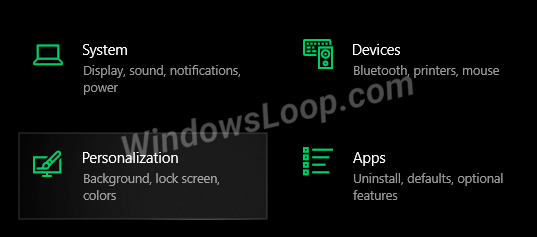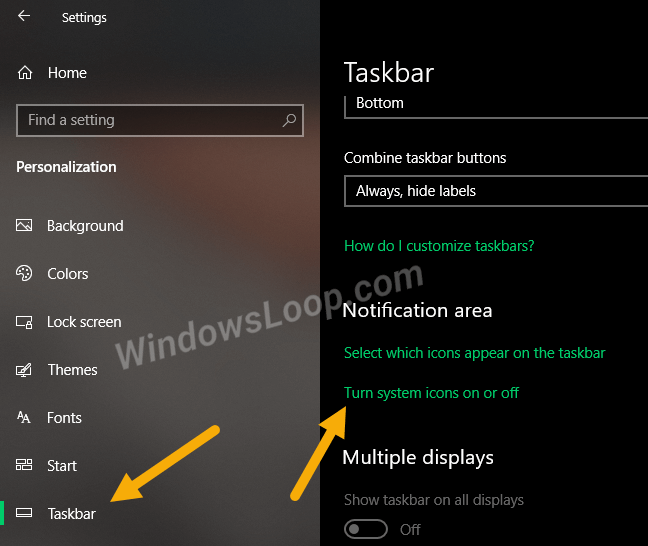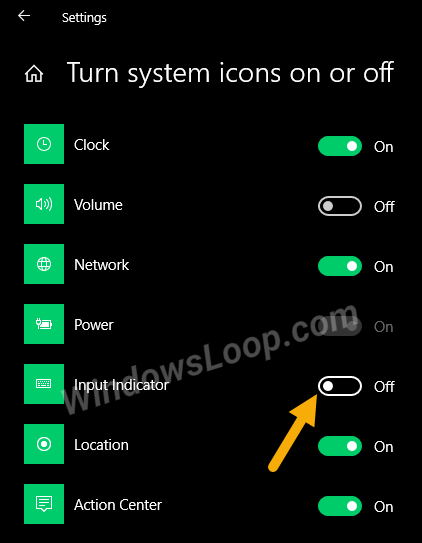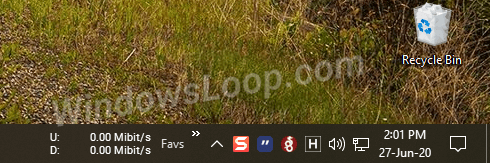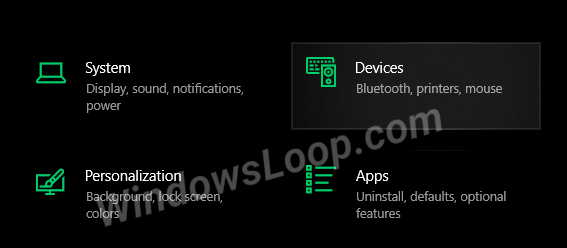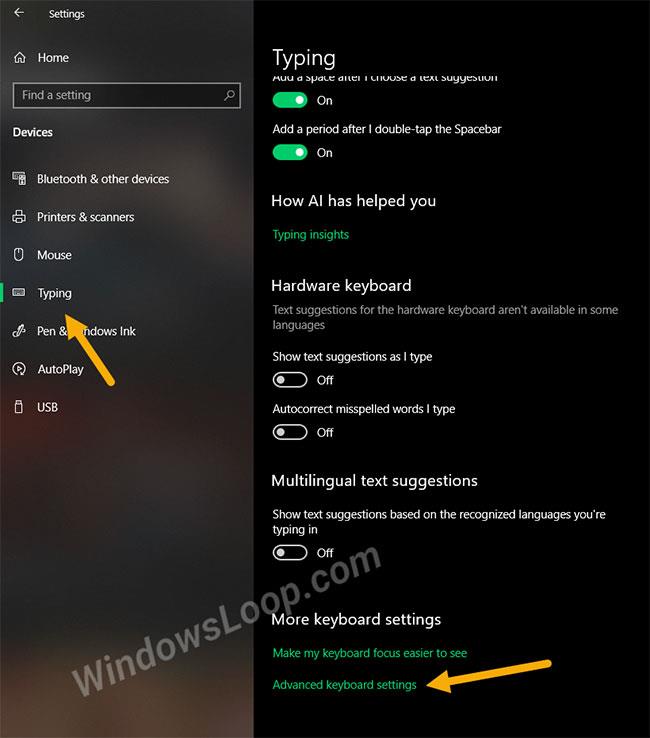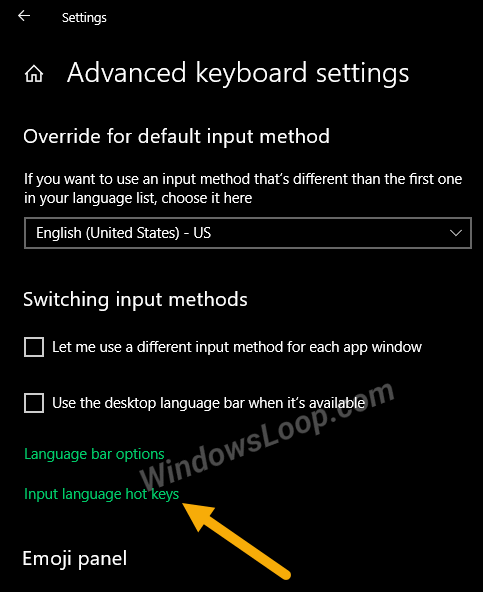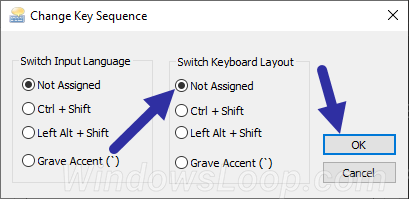Pri inštalácii viacerých jazykov systém Windows automaticky nainštaluje ďalšie rozloženia klávesnice v závislosti od jazyka. Ak existuje viacero rozložení kláves, systém Windows zobrazí na paneli úloh malú ikonu.
Táto ikona sa nazýva ikona panela jazykov. Umožňuje vám prepínať medzi rôznymi rozloženiami klávesnice. Ak ikona jazyka na paneli úloh nie je podľa vašich predstáv, postupujte podľa krokov uvedených nižšie a rýchlo odstráňte alebo skryte ikonu jazyka na paneli úloh systému Windows 10.
Skryť ikony jazykov pomocou nastavení ikon na paneli úloh
Ikona panela jazykov na paneli úloh sa považuje za systémovú ikonu. Ako taký ho môžete ľahko skryť prostredníctvom nastavení panela úloh. Nižšie sú uvedené kroky, ktoré musíte dodržať.
1. Otvorte Nastavenia pomocou klávesovej skratky Win+ I.
2. Prejdite na stránku Personalizácia.
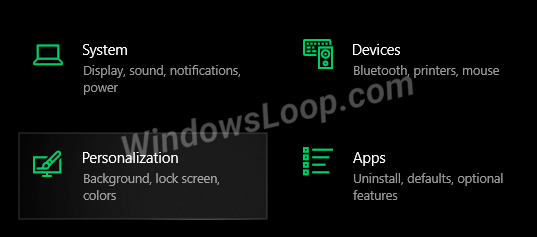
Prejdite na stránku Prispôsobenie
3. Na stránke Personalizácia kliknite na kartu Panel úloh na ľavom paneli.
4. Kliknite na položku Zapnúť alebo vypnúť systémové ikony v časti Oblasť oznámení.
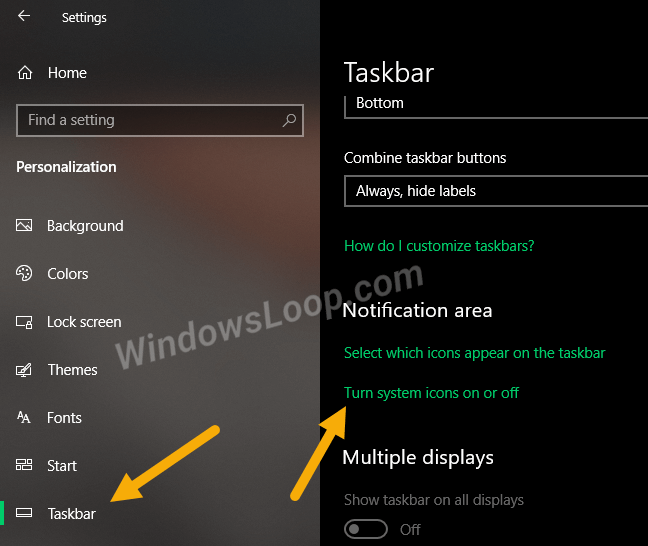
Kliknite na položku Zapnúť alebo vypnúť systémové ikony v časti Oblasť oznámení
5. Vypnite možnosť Input Indicator (Indikátor vstupu) .
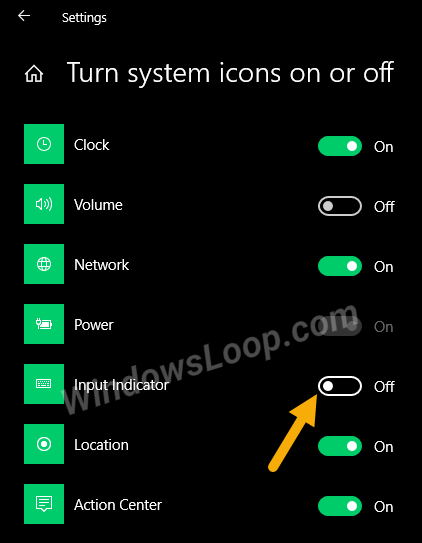
Vypnite možnosť Indikátor vstupu
6. Zmeny sa uložia automaticky.
7. Zatvorte aplikáciu Nastavenia .
Hotovo! Úspešne ste odstránili ikonu jazyka z panela úloh v systéme Windows 10.
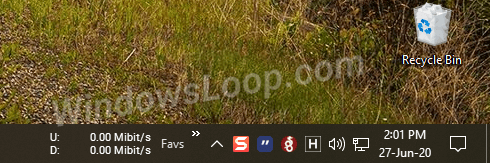
Úspešne ste odstránili ikonu jazyka z panela úloh
Vypnite klávesové skratky rozloženia klávesnice
Ak nepoužívate skratku rozloženia viacerých kláves, je lepšie vypnúť skratku na prepínanie jazykov. Na druhej strane je celkom jednoduché spustiť nechcené zmeny rozloženia klávesnice.
1. Otvorte Nastavenia.
2. Prejdite na Zariadenia.
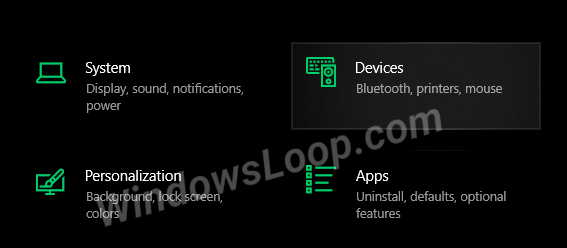
Prejdite do časti Zariadenia
3. Na ľavom paneli vyberte položku Písanie .
4. Prejdite nadol na pravej strane a kliknite na odkaz Rozšírené nastavenia klávesnice .
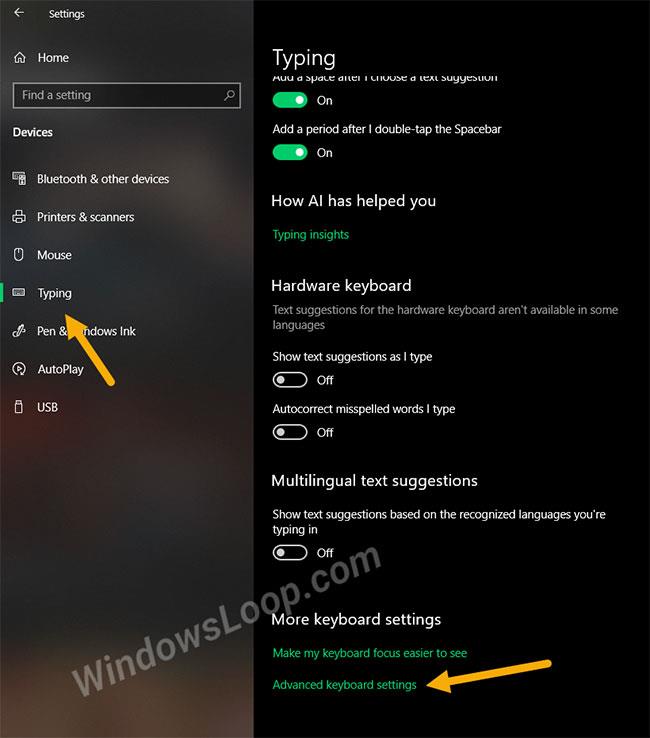
Kliknite na odkaz Rozšírené nastavenia klávesnice
5. Kliknite na odkaz Klávesové skratky pre jazyk na tejto stránke.
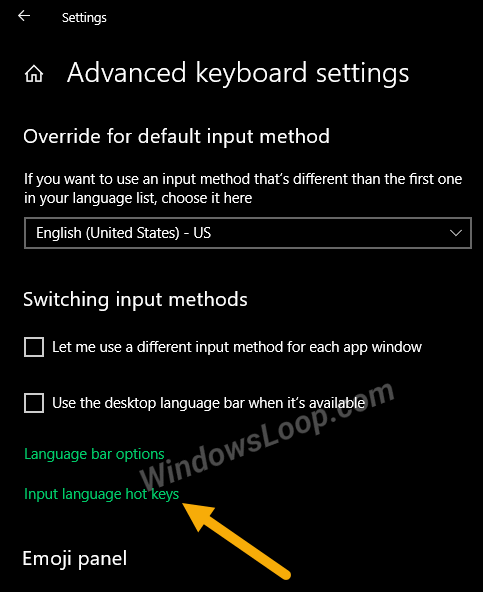
Kliknite na odkaz Klávesové skratky pre vstupný jazyk
6. Kliknite na tlačidlo Zmeniť postupnosť kláves .

Kliknite na tlačidlo Zmeniť postupnosť kláves
7. Vyberte možnosť Nepriradené v časti Prepnúť rozloženie klávesnice.
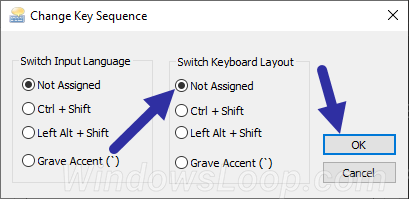
Vyberte možnosť Nepriradené v časti Prepnúť rozloženie klávesnice
8. Kliknite na tlačidlo OK.
9. Kliknite na Použiť > OK .
10. Zatvorte Nastavenia.
Hotovo! Zakázali ste skratku prepínania rozloženia klávesnice v systéme Windows 10.
Pamätajte, že je to úplne voliteľné. Urobte to iba vtedy, ak nechcete prepínať rozloženia klávesnice pomocou skratiek. Ak často prepínate medzi rozloženiami, použitie skratiek bude celkom užitočné. V prípade potreby môžete namiesto úplného vypnutia zmeniť skratku prepínania rozloženia klávesnice.